オーディオファンは、Cdをmusic serverライブラリにコピーするためにいくつかの異なるプログラムを使用することを好むことが多いが、私はそれをシンプルに保ち、その目的のためにiTunesを使用するのが好きです。 すべてのポイントはエキスト完全コピーは当社のハードディスク-ドライブに。
私にとってはiTunesについて好きなことがたくさんあります–少なくともMacでは。 私はそれがプリイ, そして、それはApple ecoシステムです。 私はiTunesが私たちの家族のiDevicesと話をすることができます。 これまでのところ、私たちは時折ヒックアップのために保存する深刻な問題を経験したことが また、何も私のiPhone、カレンダー、映画や音楽ライブラリを同期するための単一のアプリを持つ打ちません。 Macユーザーは、iTunesのコア再生エンジンを”より良い音”に置き換えることさえできます。
Windowsにあまり統合されていないにもかかわらず、私はiTunesが他のソフトウェアよりも直感的であることがわかりました–私はちょうどそれに慣れてい, 最高の品質を得るために正しい設定で起動して実行するには、10分以内で済むはずです。
より柔軟性が必要な場合–利用可能なオーディオフォーマットの広い範囲(FLAC、OGGまたは他のかなりエキゾチックな派生物を含む)を持っているいずれか–あなたはもちろん、Mac上にいる場合である、Maxを調査することをお勧めします。 Maxは、オープンソースソフトウェアなる。 でなんと20+ァーをカスタマイズのリッピングプロセス。 からそれを得るsbooth.org/Max
Windowsでは、FreeRIPと正確なオーディオコピーを常にお勧めします。,
デフォルトでは、iTunesは、あなたがコンパクトディスクを挿入したら、実行したい次の手順を求められます。 あなたのライブラリにCDをインポートすることを選択した場合、iTunesは256kB/s AAC非可逆圧縮でそうします。 しかし、以前の記事で説明したように、私は圧縮の大ファンではありません。 “可逆圧縮”エンコーダでディスクからビットを取得すると、通常はWAVまたはAIFFでそれらのトラックをアーカイブするのにかかる半分のファイルサイズで,
ロスレスオーディオエンコーダを使用してiTunesのデフォルトのインポート設定を変更するには、iTunesのメインメニューを開き、”環境設定…”を押します。 CDの挿入に関連付けられている目的のアクションの横にある”一般”タブで、”設定のインポート…”をクリックします。
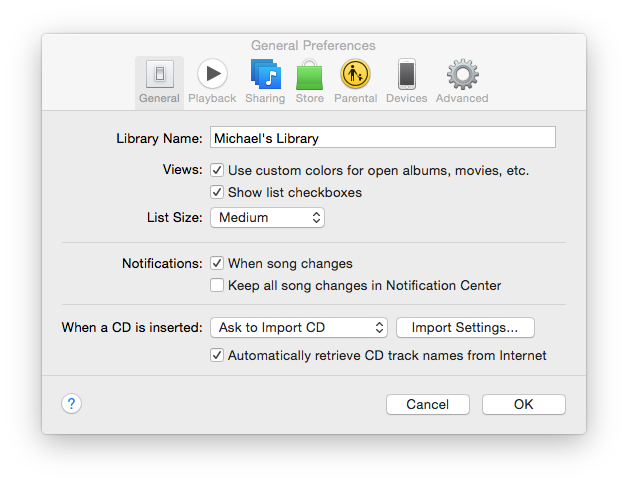
図1:まず、私たちはあなたのCdをどうするかiTunesに伝えなければなりません
次に、実際のオーディオエンコーダを選択することができます。 私は個人的に”Apple Lossless Encoder”を使用しています。 幸いなことに、それ以上の設定はありません:)
“オーディオCdを読むときにエラー修正を使用する”ボックスにチェックを入れてください。, 何これは読み込みエラー訂正コーデックからのディスクを防ぐる聴覚障害(バック). Appleになるのではデフォルトでこの機能が湿下に古い機械の少ないCPU馬力を発揮。

図2:ここでは、実際のエンコーダ設定を変更する場所です–かなり簡単
私のクイックチュートリアルを締めくくるために、簡単にiTunesで見つかった利用可能なオーディオエンコーダを見てみましょう:
サイドノートでは、iTunesはネイティブに広く普及しているFLAC(無料のロスレスオーディオ圧縮)形式をサポートしていません。 それは本当に残念です。, ることができますしながら、追加-第三者のプラグインをFLACファイルを少なくとも再きというものはないと思い点です。 Appleが互換のプラグインのiTunesです。 FLACファイルをALACに変換する–これは品質を損なうことなく行うことができ、MaxのようにCdをリッピングするために何か他のものを使用することがで
AAC-より良い音質でMP3の後継として知られています。 それはまだ非可逆エンコーダーですが、特にVBR(可変ビットレート)エンコーディングと並行して、あなたはそれからかなり良い音質を得ることができます。 最大96kHzのサンプルレートをサポートします。, VBRと結合されて良質にスペース比率から寄与する。 私はそれが難しい彼らのロスレス対応から離れてまともなAAC VBRファイルを伝えるために見つける–でも良いDAC上。
Aiff–Appleによって開発されたAIFFは、基本的に非圧縮の”ファイルコンテナ”形式であり、mac上で自宅にあります。 Aiffは、純粋なPCM形式でロスレスオーディオを格納するために使用することができますが、それは適切にあなたの音楽にタグ付けするための痛みである ファイルサイズは、非圧縮であるために大きくなる傾向があります。
Apple Lossless Encoder-完全なメタデータをサポートするALACとも呼ばれるロスレスエンコーダ形式。, それは16ビットフォーマット、また24ビット高解像トラックでCD質の音楽を貯えることができます。 これは私の個人的な選択であり、私はWindowsとMacの両方のプラットフォーム上でそれが便利です。 ALACは、元のCDのサイズを半分に切断するzipファイルのいくつかの並べ替えであると考えることができます。 ALACのファイル拡張子は通常です。m4aしかし、両方とも同じファイル拡張子を共有するので、iTunesで購入した非可逆AACのものと混同しないように注意してください。
MP3-よく知られている非可逆エンコーダ。 すな品質が保存します。 MP3の利点は、その幅広いサポートです。, ほぼすべてのデバイスでMP3ファイルを再生できます。 あなたは絶対にMP3を使用する必要がある場合、私は途中でまともな響きのトラックを得るために絶対的な最小値として192Kbit/sを選ぶだろう。
WAV-AIFFと同様に、これは44.1khzから48kHzのオーディオサンプルレートをサポートする非圧縮PCMコンテナフォーマットです。 ファイル拡張子は.wavとあなたは30-40分のオーディオトラックのための3MBの平均ファイルサイズを推定すること,
2020Update:iTunesはまだロスレスオーディオデータを抽出するための素晴らしい方法ですが、私はもちろん有料ツールであるdbpowerampを感謝するようになりました(私は私のライセンスのために約39ユーロを支払った)が、さらに快適に動作します。 これは、WindowsとMacコンピュータの両方で動作します。 主にWindowsを使用していて、何も支払いたくない場合、私はまだ正確なオーディオコピーに固執します(上記の参考文献を参照してください)。,
- ツイート
- 共有
- メール